Να γιατί πολλοί πυρήνες CPU δεν ισοδυναμούν με την καλύτερη απόδοση υπολογιστή
- Εάν θέλετε να μάθετε πόσους πυρήνες CPU έχει ο υπολογιστής σας, πρέπει να ελέγξετε τις προδιαγραφές του υπολογιστή ή του φορητού υπολογιστή σας.
- Μπορείτε επίσης να μάθετε χρησιμοποιώντας μια γραμμή εντολών στη γραμμή εντολών και στο Powershell.
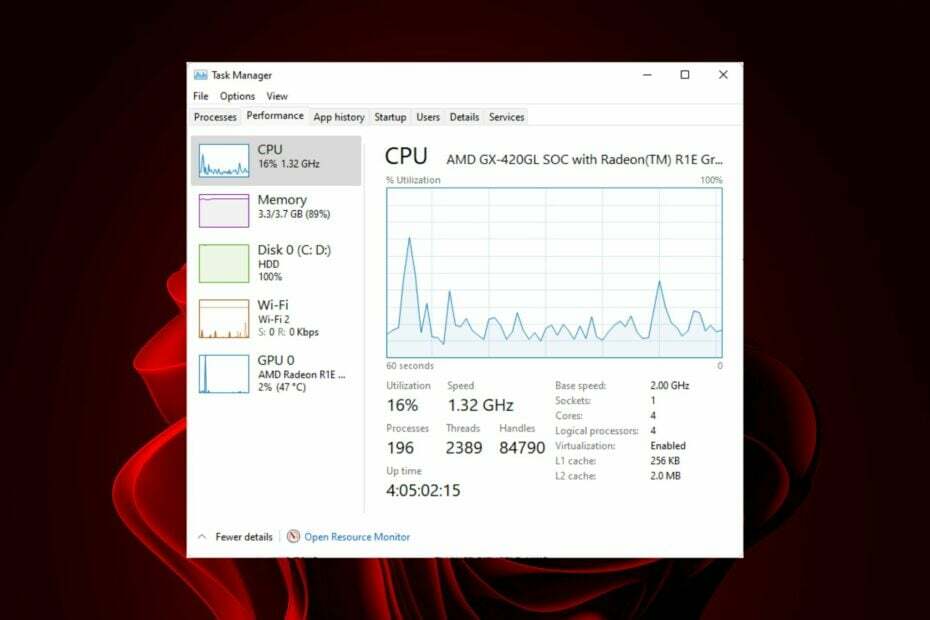
ΧΕΓΚΑΤΑΣΤΑΣΗ ΚΑΝΟΝΤΑΣ ΚΛΙΚ ΣΤΟ ΑΡΧΕΙΟ ΛΗΨΗΣ
Αυτός είναι ο τρόπος με τον οποίο μπορείτε να λύσετε προβλήματα υπολογιστή και να αφαιρέσετε κατεστραμμένα αρχεία με 3 απλά βήματα:
- Κατεβάστε και εγκαταστήστε το Fortect.
- Εκκινήστε την εφαρμογή για να ξεκινήσει η διαδικασία σάρωσης.
- Κάντε κλικ στο Ξεκινήστε την επισκευή κουμπί για να επιλύσετε όλα τα ζητήματα που επηρεάζουν την απόδοση του υπολογιστή σας.
- Το Fortect έχει ληφθεί από 0 αναγνώστες αυτόν τον μήνα.
Ο αριθμός των πυρήνων CPU που υποστηρίζουν τα Windows 11 είναι πολύ σημαντικός παράγοντας για όποιον χρησιμοποιεί το λειτουργικό σύστημα καθημερινά. Αυτό συμβαίνει επειδή όσο περισσότερους πυρήνες CPU έχει ο υπολογιστής σας, τόσο περισσότερες εργασίες μπορεί να χειριστεί ταυτόχρονα και τόσο πιο γρήγορα θα ολοκληρωθούν αυτές οι εργασίες.
Τα Windows χρησιμοποιούν παραδοσιακά ένα μοντέλο μονού νήματος για τις περισσότερες εργασίες που συνήθως καταλήγουν σε υψηλή χρήση CPU. Αλλά με νεότερα λειτουργικά συστήματα, η Microsoft έχει προχωρήσει προς ένα μοντέλο πολλαπλών νημάτων. Πώς λοιπόν ελέγχετε τον αριθμό των πυρήνων που έχετε; Ας δούμε παρακάτω.
Υποστηρίζει τα Windows 11 multi-CPU;
Το πρώτο πράγμα που πρέπει να εξεταστεί είναι τι είναι ο πυρήνας; Ένας πυρήνας είναι η κεντρική μονάδα επεξεργασίας (CPU) ενός υπολογιστή. Εκτελεί όλους τους υπολογισμούς και ελέγχει τη λειτουργία ολόκληρου του υπολογιστή.
Σκεφτείτε έναν πυρήνα ως έναν άλλο εγκέφαλο. Εκτελεί μια άλλη εργασία ταυτόχρονα καθώς η κύρια CPU σας κάνει μια άλλη. Εάν ένας υπολογιστής έχει πολλούς πυρήνες, κάθε πυρήνας μπορεί να εκτελέσει τη δική του διαδικασία ή πολλοί πυρήνες μπορούν να συνεργαστούν για να εκτελέσουν μια εργασία πιο γρήγορα.
Τα Windows 11 υποστηρίζουν multi-CPU και hyper-threading. Αυτό σημαίνει ότι μπορείτε να χρησιμοποιήσετε πολλές CPU ταυτόχρονα για να βελτιώσετε την απόδοσή σας. Αυτό μας φέρνει στην επόμενη ερώτηση, πόσους πυρήνες υποστηρίζουν τα Windows 11?
- Μονοπύρηνος – Μερικοί υπολογιστές διαθέτουν επεξεργαστές μονού πυρήνα που έχουν σχεδιαστεί για εργασίες ελαφρών υπολογιστών όπως email και περιήγηση στο διαδίκτυο. Αυτοί οι επεξεργαστές μπορούν να χειριστούν μόνο μία εργασία ταυτόχρονα.
- Διπύρηνο – Οι επεξεργαστές διπλού πυρήνα έχουν δύο μονάδες επεξεργασίας που μπορούν να εκτελούν πολλά προγράμματα ταυτόχρονα. Αυτό τα κάνει ιδανικά για καθημερινές εργασίες όπως σερφάρισμα στο διαδίκτυο, επεξεργασία κειμένου και παρακολούθηση βίντεο.
- Τετραπύρηνο – Οι τετραπύρηνες επεξεργαστές διαθέτουν τέσσερις μονάδες επεξεργασίας που μπορούν να εκτελούν πολλά προγράμματα ταυτόχρονα χωρίς να επιβραδύνουν άλλες διεργασίες στο παρασκήνιο. Αυτό σημαίνει ότι μπορείτε ροή μουσικής ενώ περιηγείστε στο Facebook ή ελέγχετε το email σας ενώ παρακολουθείτε βίντεο στο YouTube. Τυπικά χρησιμοποιούνται τετραπύρηνες επεξεργαστές ισχυρούς φορητούς υπολογιστές και επιτραπέζιους υπολογιστές που απαιτούν πολλή βαριά ανύψωση από τους επεξεργαστές τους για να ολοκληρώσουν γρήγορα τη δουλειά τους.
- Οκταπύρηνοκαι άλλοι – Αυτοί οι επεξεργαστές περιέχουν οκτώ μάρκες που μπορούν να εκτελούν οδηγίες ταυτόχρονα. Οι επεξεργαστές Deca-core περιέχουν 10 τσιπ που μπορούν το καθένα να εκτελέσει οδηγίες ταυτόχρονα.
Πόσους πυρήνες χρειάζομαι;
Εάν θέλετε να αγοράσετε ένα νέο υπολογιστή ή αναβαθμίστε το τρέχον σας, είναι σημαντικό να γνωρίζετε για τι είδους εργασίες θα το χρησιμοποιήσετε.
Όλα εξαρτώνται από το τι θέλετε να κάνετε με τον υπολογιστή σας και πόσες εργασίες εκτελείτε ταυτόχρονα. Εάν εκτελείτε μία μόνο εφαρμογή, όπως ένα πρόγραμμα περιήγησης ιστού ή έναν επεξεργαστή κειμένου, τότε ένας πυρήνας θα είναι αρκετός για να χειριστεί όλες τις εργασίες του.
Αλλά αν εσύ εκτέλεση πολλαπλών εφαρμογών ταυτόχρονα, όπως να ακούτε μουσική ενώ παίζετε ένα παιχνίδι, τότε περισσότεροι πυρήνες είναι καλύτεροι επειδή διατηρούν τα πάντα ομαλά χωρίς να επιβραδύνουν το σύστημά σας.
Ωστόσο, οι διαφορετικοί τύποι πυρήνων δεν σημαίνουν απαραίτητα ταχύτερη απόδοση. Σημαίνουν ότι ο υπολογιστής σας δεν περιορίζεται από το πόσο γρήγορα μπορεί να πάει ένας πυρήνας όταν υπάρχουν πολλοί διαθέσιμοι πυρήνες για εργασία.
Πώς μπορώ να ελέγξω τον αριθμό των πυρήνων στον υπολογιστή μου με Windows 11;
Πριν προχωρήσετε στα πιο λεπτομερή βήματα για τον έλεγχο των πυρήνων της CPU, οι περισσότεροι ιστότοποι κατασκευαστών αναφέρουν τον αριθμό των πυρήνες στις CPU τους. Το μόνο που έχετε να κάνετε είναι να ελέγξετε τον αριθμό μοντέλου του υπολογιστή σας και ο αριθμός των πυρήνων θα πρέπει να αναγράφεται δίπλα το.
Εάν όχι, προχωρήστε στις παρακάτω λύσεις για να προσδιορίσετε πόσοι πυρήνες υπάρχουν στον υπολογιστή σας με Windows.
1. Χρησιμοποιήστε τη Διαχείριση εργασιών
- Χτύπα το Windows κλειδί, τύπος Διαχειριστής εργασιών στη γραμμή αναζήτησης και κάντε κλικ Ανοιξε.

- Πλοηγηθείτε στο Εκτέλεση καρτέλα και κάντε κλικ στο ΕΠΕΞΕΡΓΑΣΤΗΣ.
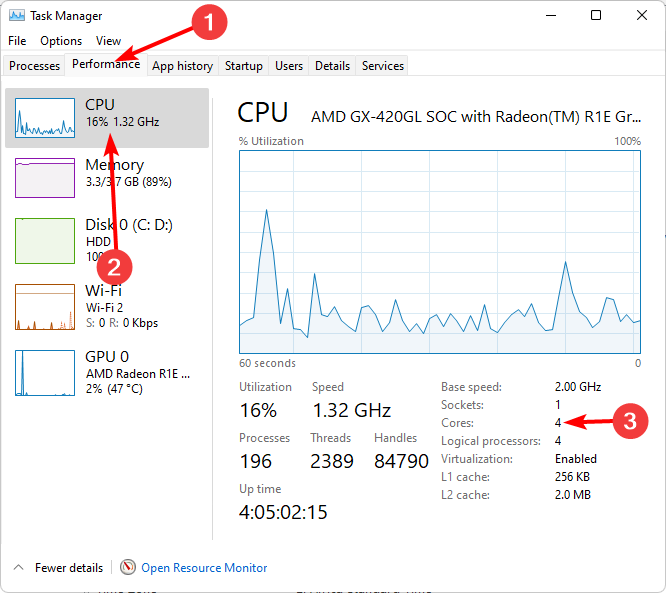
- Θα δείτε τις πληροφορίες του υπολογιστή σας, συμπεριλαμβανομένου του αριθμού των πυρήνων που αναφέρονται.
Συμβουλή ειδικού:
ΕΥΓΕΝΙΚΗ ΧΟΡΗΓΙΑ
Ορισμένα ζητήματα υπολογιστή είναι δύσκολο να αντιμετωπιστούν, ειδικά όταν πρόκειται για αρχεία συστήματος και αποθετήρια των Windows που λείπουν ή είναι κατεστραμμένα.
Φροντίστε να χρησιμοποιήσετε ένα ειδικό εργαλείο, όπως π.χ Fortect, το οποίο θα σαρώσει και θα αντικαταστήσει τα σπασμένα αρχεία σας με τις νέες εκδόσεις τους από το αποθετήριο του.
Σε περίπτωση Τα Windows δεν εμφανίζουν όλους τους πυρήνες στη Διαχείριση εργασιών, έχουμε τις απαντήσεις για το πώς να περιηγηθείτε σε αυτό το ζήτημα.
2. Χρησιμοποιήστε πληροφορίες συστήματος
- Χτύπα το Windows κλειδί, τύπος Πληροφορίες συστήματος στη γραμμή αναζήτησης και κάντε κλικ Ανοιξε.
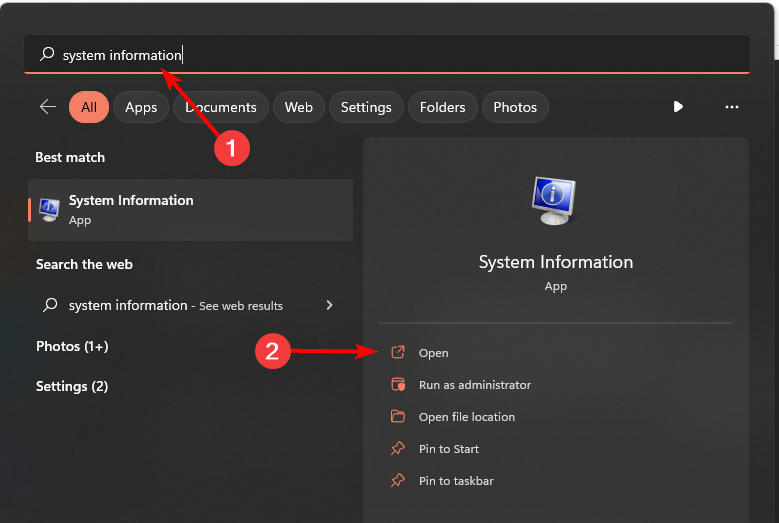
- Πλοηγηθείτε στο Περίληψη συστήματος, και ο αριθμός των πυρήνων σας θα είναι κάτω Επεξεργαστής.
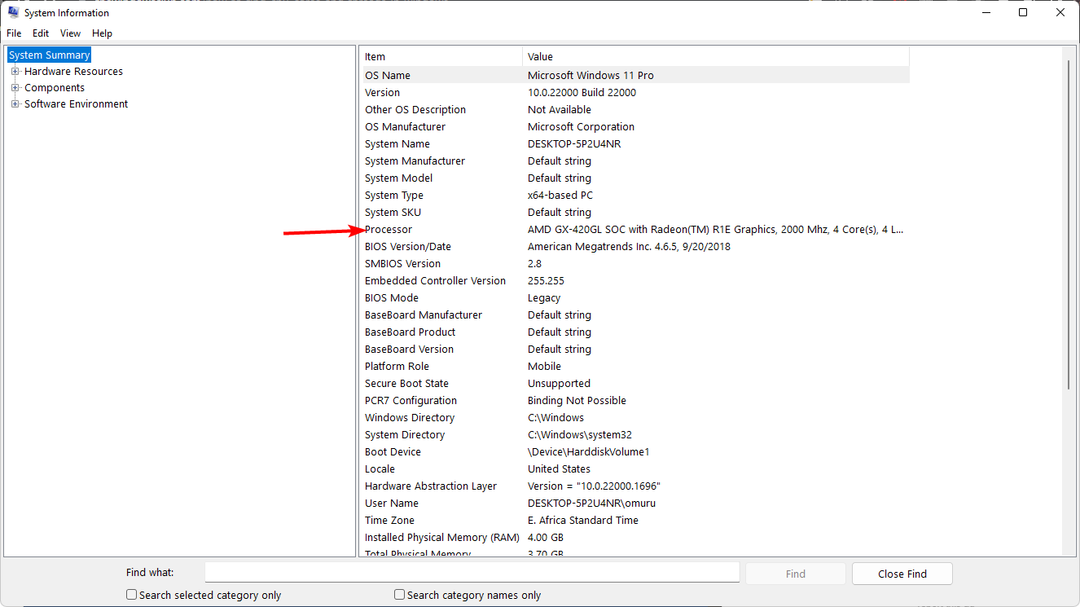
3. Χρησιμοποιήστε τη γραμμή εντολών
- Χτύπα το Windows κλειδί, τύπος cmd στη γραμμή αναζήτησης και κάντε κλικ Εκτελέστε ως διαχειριστής.

- Κάντε κλικ Ναί εάν εμφανιστεί η προτροπή UAC.
- Πληκτρολογήστε την παρακάτω εντολή και πατήστε Εισαγω:
WMIC CPU Αποκτήστε NumberOfCores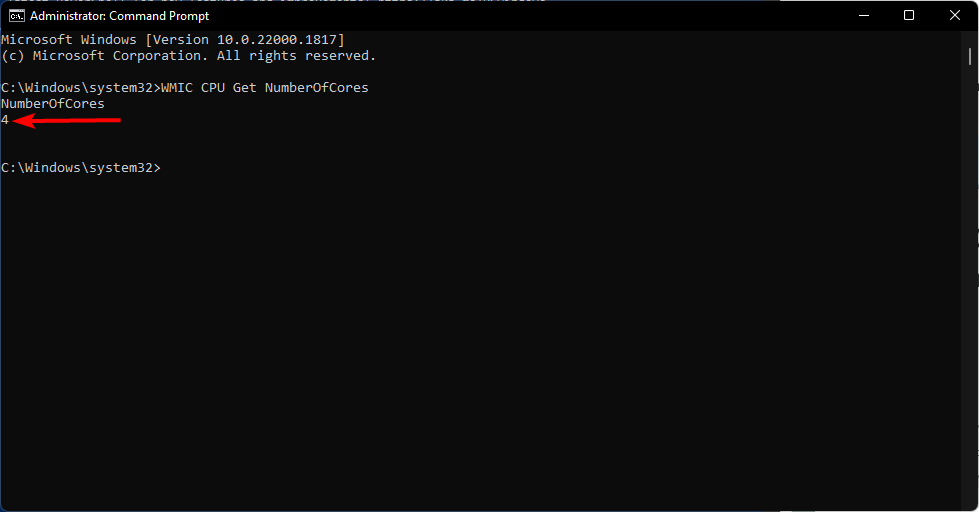
- Ο αριθμός των πυρήνων θα αναφέρεται μόλις ολοκληρωθεί η εντολή.
- Ανοίγουν αρχεία PDF στο Chrome αντί για Adobe; Πώς να το αλλάξετε
- Cpuz149_x64.sys: Τι είναι και πώς να διαγράψετε
- GarageBand για Windows 11: Τρόπος λήψης και εγκατάστασης
- 5 τρόποι για να απενεργοποιήσετε την υπηρεσία βελτιστοποίησης παράδοσης στα Windows
- Πώς να λάβετε βοήθεια στα Windows 11 [5 ταχύτεροι τρόποι]
4. Χρησιμοποιήστε το Powershell
- Κάνε κλικ στο Αναζήτηση εικονίδιο στη γραμμή εργασιών, πληκτρολογήστε Powershell στη γραμμή αναζήτησης και κάντε κλικ Εκτελέστε ως διαχειριστής.

- Κάντε κλικ Ναί εάν εμφανιστεί η προτροπή UAC.
- Πληκτρολογήστε την παρακάτω εντολή και πατήστε Εισαγω:
WMIC CPU Αποκτήστε NumberOfCores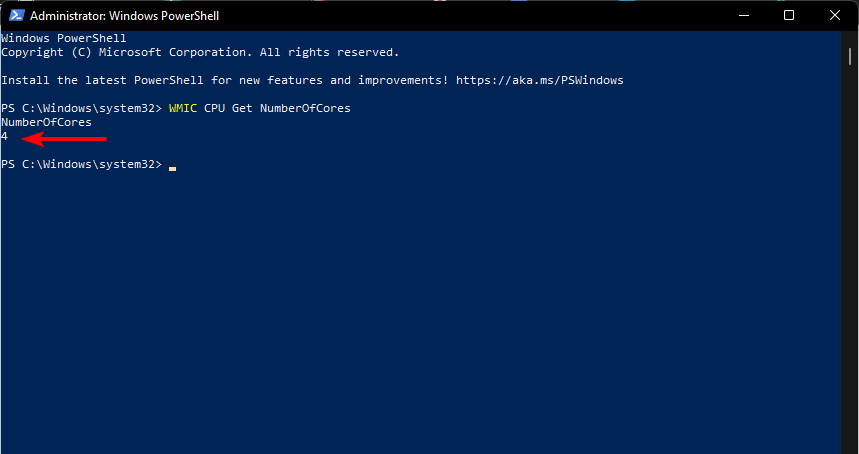
- Ο αριθμός των πυρήνων θα αναφέρεται μόλις ολοκληρωθεί η εντολή.
5. Χρησιμοποιήστε λογισμικό τρίτων
Υπάρχουν πολλοί διαφορετικοί τρόποι για να ελέγξετε πόσους πυρήνες έχετε εγκαταστήσει στον υπολογιστή σας. Εάν τα παραπάνω αποδειχθούν μακρά ή περίπλοκα, μπορείτε να επιλέξετε λογισμικό τρίτων κατασκευαστών.
Αυτές οι εφαρμογές εμφανίζουν λεπτομερείς πληροφορίες σχετικά με το υλικό και το λογισμικό του υπολογιστή σας, συμπεριλαμβανομένου του αριθμού των πυρήνων στον επεξεργαστή σας. Η κορυφαία επιλογή μας θα πρέπει να είναι η Παρακολούθηση δικτύου PRTG.
Τώρα που ξέρετε πώς να ελέγξετε τον αριθμό των πυρήνων στα Windows 11 σας, πιθανότατα σκέφτεστε να κάνετε αναβάθμιση σε CPU με περισσότερους πυρήνες.
Ωστόσο, προτού πηδήσετε το όπλο, θα θέλαμε να επισημάνουμε ότι ο αριθμός των πυρήνων σε μια CPU δεν επηρεάζει άμεσα την απόδοση.
Αντίθετα, αυξάνει τον όγκο της εργασίας που μπορεί να γίνει ταυτόχρονα, επειδή κάθε πυρήνας μπορεί να χειριστεί τη δική του εργασία ανεξάρτητα από τους άλλους.
Αυτό αποτρέπει την υπερφόρτωση του επεξεργαστή σας και την επιβράδυνση ολόκληρου του συστήματός σας.
ο ταχύτητα και απόδοση του υπολογιστή σας εξαρτώνται από άλλους παράγοντες, επομένως μπορεί να διαπιστώσετε ότι ένας επεξεργαστής ενός πυρήνα είναι ταχύτερος και πιο αποτελεσματικός από έναν τετραπύρηνο σε ορισμένες περιπτώσεις.
Έχοντας αυτό κατά νου, αξίζει να σκεφτείτε εάν ο τρέχων υπολογιστής σας έχει αρκετή ισχύ για αυτό που θέλετε να κάνετε με αυτόν πριν αγοράσετε οτιδήποτε καινούργιο.
Μπορείτε επίσης να κατανέμουν περισσότερο CPU σε μια διαδικασία, ειδικά αν είναι έντασης πόρων, μόνο και μόνο για να αυξηθεί η αποτελεσματικότητά της.
Και με αυτό, ολοκληρώνουμε αυτό το άρθρο. Ας ελπίσουμε ότι αυτό παρείχε την απαραίτητη εικόνα για το πώς λειτουργούν οι πυρήνες, πώς μπορείτε να ελέγξετε τον αριθμό των πυρήνων και τι πρέπει να αναζητήσετε όταν αγοράζετε έναν νέο υπολογιστή.
Ενημερώστε μας πόσους πυρήνες έχετε στον υπολογιστή σας και τη γενική απόδοση του υπολογιστή σας στην παρακάτω ενότητα σχολίων.
Εξακολουθείτε να αντιμετωπίζετε προβλήματα;
ΕΥΓΕΝΙΚΗ ΧΟΡΗΓΙΑ
Εάν οι παραπάνω προτάσεις δεν έχουν λύσει το πρόβλημά σας, ο υπολογιστής σας ενδέχεται να αντιμετωπίσει πιο σοβαρά προβλήματα με τα Windows. Προτείνουμε να επιλέξετε μια λύση all-in-one όπως Fortect για την αποτελεσματική επίλυση προβλημάτων. Μετά την εγκατάσταση, απλώς κάντε κλικ στο Προβολή & Διόρθωση κουμπί και μετά πατήστε Ξεκινήστε την επισκευή.

![Πόσους πυρήνες CPU υποστηρίζουν τα Windows 11; [Πώς να ελέγξετε]](/f/fdd9d4446c1a8155ebb7ffca041dbd95.png?width=300&height=460)
